Konfigurer favorittlag og -ligaer
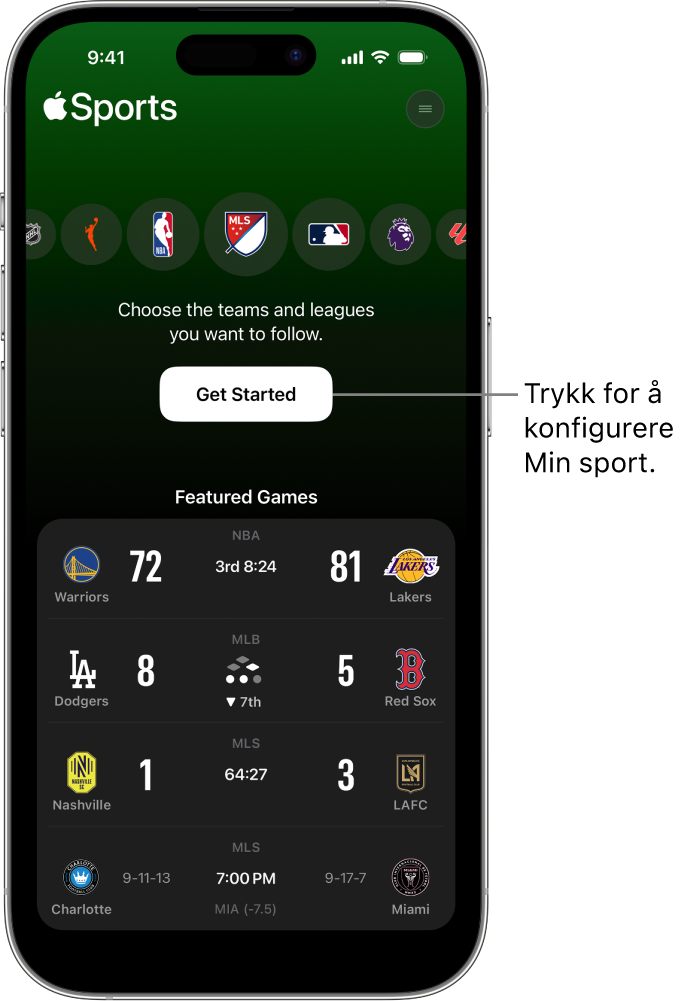
Når du har installert Sport-appen, blir du bedt om å konfigurere og synkronisere til Min sport ved å velge favorittlag og -ligaer.
Hvis du allerede har konfigurert Min sport i News-appen ![]() eller Apple TV-appen
eller Apple TV-appen ![]() , og du er logget på med den samme Apple-kontoen, vil lagene og ligaene synkroniseres automatisk med Sport-appen og vises når du åpner den.
, og du er logget på med den samme Apple-kontoen, vil lagene og ligaene synkroniseres automatisk med Sport-appen og vises når du åpner den.
Konfigurer favorittlag og -ligaer i Sport-appen
Gå til Sport-appen
 på iPhonen, og trykk deretter på Kom i gang.
på iPhonen, og trykk deretter på Kom i gang.Gjør noe av følgende:
Bruk søk: Trykk på søkefeltet, skriv eller les inn søkeord, og trykk deretter på
 ved siden av et lag eller en liga du vil følge.
ved siden av et lag eller en liga du vil følge.Velg en liga: Trykk på en liga for å se dagens stillinger, og trykk deretter på
 ved siden av en liga du vil følge.
ved siden av en liga du vil følge.Velg et lag: Trykk på en liga, og trykk deretter på
 ved siden av et lag du vil følge.
ved siden av et lag du vil følge.
Trykk på Ferdig når du er ferdig.
Hvis du vil gjøre endringer senere i Sport-appen, trykker du på
 , og deretter trykker du på Rediger (se Administrer Min sport i Sport-appen).
, og deretter trykker du på Rediger (se Administrer Min sport i Sport-appen).
Hvis du legger til eller fjerner favoritter, vil de synkroniseres med Min sport på tvers av News, Apple TV og andre støttede apper, og på tvers av andre enheter som er pålogget den samme Apple-kontoen, som iPad, Mac og Apple TV.
Konfigurer favorittlag og -ligaer i News- eller Apple TV-appen
Hvis du konfigurerer og administrerer Min sport i News-appen ![]() eller Apple TV-appen
eller Apple TV-appen ![]() , vil favorittlagene og -ligaene dine også vises i Sport-appen
, vil favorittlagene og -ligaene dine også vises i Sport-appen ![]() .
.
Gjør ett av følgende:
Konfigurer Min sport i News-appen: Følg instruksjonene for News-appen i Brukerveiledning for iPhone.
Konfigurer Min sport i Apple TV-appen: Følg instruksjonene for Apple TV-appen i Brukerveiledning for iPhone.
Hvis du vil gjøre endringer senere i Sport-appen, trykker du på ![]() , og deretter trykker du på Rediger. Se Administrer Min sport i Sport-appen.
, og deretter trykker du på Rediger. Se Administrer Min sport i Sport-appen.